パソコンやゲーミングPCを選ぶ時に、スペック表のストレージ欄を見てみると「SSDのPCや、大容量のHDDが入ったPC」があることに気づく。
そこでPC初心者のよくある疑問が「SSDとHDD、どちらが良いんだ?」ということでしょう。本記事ではSSDとHDDの違いについて、自作経験のある筆者が分かりやすく解説します。
SSDとHDDの違い
いきなり解説に入る前に、前提知識として「そもそもSSDとHDDの構造の違い」について、ザックリと説明しておく。根本が分かっていれば、この後の解説もグッと理解しやすくなります。

HDDの「中身」は見ての通り、円盤状のディスク(プラッタ)が入っていて、レコード盤の針みたいなモノ(ヘッダ)を使って磁気記録します。
ヘッダを使ってデータの読み書きを行うため、物理的に部品が動くのに時間が掛かってしまう。

一方のSSDは、プリント基板に小さい部品がいくつか載っているだけで、HDDのようなメカニカルな機構は全くない。この構造の違いが、両者を性格を大きく二分している。
というわけで、以下よりPC初心者にも分かりやすいように「SSD vs HDD」という見せ方で、SSDとHDDの違いを解説していく。両者の「強み」と「弱点」を理解すれば、適材適所であることが分かります。
OS(Windows)の起動時間
パソコンをこまめに消したりつけたりする人にとって、Windowsの起動時間はストレスの原因になる。もし、Windowsにさっさと立ち上がってほしいなら「SSD」を選ぶべき。
分かりやすい比較動画がこれ。SSDとHDDでは3倍以上も起動に掛かる時間が違ってくる。しかも、起動時間が遅いだけでなく、動作そのものも遅いのでストレスがたまりやすい。
起動は高速で動作もキビキビ
起動は遅くて動作はモッサリ

読み書き速度
読み書き速度の比較
読み込み書き込み
SSDの持つ最大の強みが「読み書き速度」です。もっとも普及しているSATA SSDだと、読み込みと書き込み速度の両方が500 MB/sを超える。
一方のHDDは、プラッタの記録密度やディスクの回転数によって前後するものの、だいたい200 MB/sくらいに落ち着く。速いHDDだと250 MB/sに達するが、それでもSSDには遠く及ばない。
しかも、SATA SSDの上位版にあたる「NVMe SSD」(注意:NVMe = M.2 SSDではありません)は、1000 MB/sすら超えてしまう。トップクラスのNVMe SSDだと3500 MB/sに達します。
HDDがディスクをくるくると回して記録するのに対して、SSDは電気の力を使ってNANDフラッシュに一瞬で記録するので、原理的にHDDがSSDにスピードで勝つのは不可能です。
HDDと比較して2~18倍も高速
原理的にHDDに追いつくのは不可能

よくある勘違いを1つ紹介しておく。「NVMe SSDはSATAより4~5倍も速いから、もっとOSの起動が速くなったりする。」というものです。割りと耳にするが、誤りです。
HDDとSSDなら体感できる性能差は極めて大きいが、SATA SSDとNVMe SSDだと体感できる性能差はほとんど無い。ファイルコピーが速いくらいで、OSの起動やレスポンスは大差ありません。
だからほとんどの人にとっては、SATA SSDで十分。あえて値段が50~100%も高いNVMe SSDを選ぶ必要はあまりない。ファイルの移動を速くしたいならアリです。
省スペース性
これは言葉で説明するより、実物を見てもらったほうが速いですね。

左から順番に「M.2 SSD」「2.5インチ SSD」「3.5インチ HDD」です。HDDは分厚い上に、デカイですね。SSDはコンパクトだし薄型。しかも、M.2規格のSSDはもっとスゴイ。

分厚さを比較するとこんな感じ。2.5インチSSDもHDDと比較して30%くらいの厚みしか無いので優秀ですが、M.2 SSDは2~4mm程度の薄さしかありません。驚異的です。

ノートパソコンで多用される小型の「M.2 SSD」
実際のところ、最近の薄型ノートパソコンに入っているストレージはほとんどが「M.2 SSD」になっている。このことからも、SSDの省スペース性はHDDに対して突出した「強み」のひとつと言える。
薄くて小型(特にM.2 SSDはチューインガム程度の大きさ)
分厚くて大型(2.5インチ版があるが、性能は落ちる)

動作音と静音性
HDDがヘッダを使って1分間に5400~7200回転しているディスクに「ガリガリ…」と書き込むわけですから、理屈で考えれば当然HDDの方が動作音は大きいし、静音性に欠けます。
分かりやすいHDDの動作音がこちら。ガリガリ…ジリジリ…と、微妙に音が鳴ってしまう。HDDの構造上、どうしようも無い動作音ですね(なお、この動画のHDDの音はかなり大きい方)。
一方のSSDは、動く部品が一切ないので動作音はしません。ほぼ無音に近い状態で動作できるので、ストレージの中では屈指の静音性を誇る。
可動部品がないため、ほぼ無音の優れた静音性
動く部品だらけなので、音が鳴ってしまう

消費電力と省電力性
| ストレージ | アイドル時 | 読み書き時 |
|---|---|---|
| HDD(一般向け)Seagate Barracuda | 3.36 ~ 5.4 W | 5.9 ~ 8.0 W |
| HDD(企業向け)WD Gold | 5.0 ~ 7.1 W | 6.7 ~ 9.3 W |
| SATA SSDSamsung 860 EVO | 0.05 W | 2.2 ~ 3.0 W |
| NVMe SSDSamsung 970 EVO | 0.03 W | 4.2 ~ 6.0 W |
Seagate Barracuda / WD Gold / Samsung 860 EVO / Samsung 970 EVO
メーカーが公開しているスペックシートより、消費電力をまとめてみた。HDDはアイドル時(何もしていない時)と、そうでない時の消費電力があまり変わらない。
対してSSDは、アイドル時(何もしていない時)はほとんど電力を消費していないが、使い始めると消費電力が一気に上昇する。それでもHDDと比較すると30%くらいの消費電力で済んでいます。
やはり、HDDは何もしていなくてもディスク(プラッタ)を回転し続ける必要があるため、アイドル時でも消費電力が減らない。SSDは電気の力で読み書きするので、何もしなければ電気を使わないというわけ。
薄型で小型なモバイルノートで、急速にSSDの普及が進んでいる背景には、SSDの省電力性の高さが影響していると思います。
アイドル時はほぼゼロ、動作時はHDDの37~65%程度
アイドル時でも一定の消費電力があり、動作するともっと増える

振動
これはSSDとHDDの構造の違いをちょっと考えれば、誰にでも分かりますね。当然のことながら、HDDは僅かながらに「振動」していて、PCケースと「共振」を起こすこともある。
ブォオォオォォォン…ブォオォオォォォン…
SSDは全く動いていないため、振動しません。さて…振動はHDD単体なら大きな問題になることは稀です。厄介なのは2枚以上のHDDを同じケースで運用する時になる。
同じケースに入れているHDDが多ければ多いほど、互いの振動に影響されてHDDの寿命に悪影響を与える可能性があります。だから、HDD向けのPCパーツには「制振マウンタ」というキットが販売されているくらいです。
微動だにしない振動ゼロ
僅かに振動している

動作時の温度
「SSDの方が動く部品が少ないのだから、温度も低くなるのでは?」と思ってしまうが、実際のところ動作温度はHDDとSSDに大きな違いは無い。
SSDは読み書きを行っている時、SSDの心臓部である「コントローラ」に処理が集中して、それなりに発熱してしまう。そして処理速度が速いほど、発熱も激しくなります。
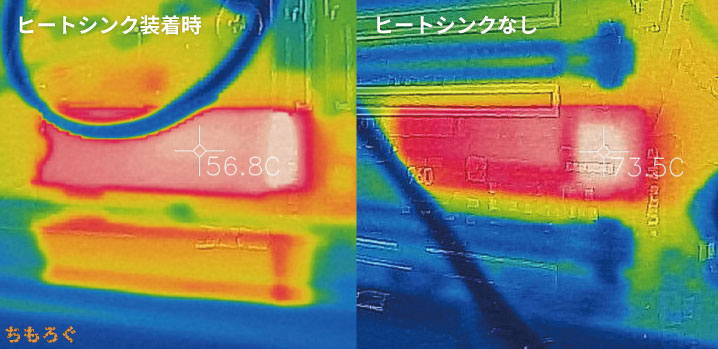
NVMe SSDは特に温度が高い(Samsung 960 PROのレビューより)
一般的なSATA SSDなら高負荷を掛けても最大50℃くらいに収まるが、秒速3000MBを超えるNVMe SSDになると最大75~80℃に達することもある。
HDDは一般向けモデルだと気温+5~15℃くらいで、サーバー向けのハイエンドモデルでは気温+10~25℃になる傾向。SSDとさほど変わらないが、アイドル時の温度はSSDの方が低いですね。
アイドル時は低温だが、動作時は普通(NVMeは高熱)
一貫して動作温度は緩めで、NVMeほど熱くならない

磁気の影響
HDDはデータを「磁気記録」するため、ディスクに保存されているデータは磁石を使うことで破壊できます。一方のSSDは磁気記録ではないため、磁石を使ってもデータを破壊することは出来ない。
この違いは、人によって評価が変わるところです。磁石を使えばデータを破壊できるから捨てる時にラクだ、という人もいるかもしれないし、データが簡単に壊れないから安心。という人もいるでしょう。
純粋にストレージの信頼性という観点だけで評価するなら、磁石を使ってもデータを全く壊せないSSDに軍配が上がります。
磁気の影響でデータが破損することはない
磁気の影響でデータが壊れてしまう

耐久性と寿命
恐らく、PC初心者にとって一番気になるのがSSDの寿命。「SSDは突発死する」「HDDと比較して信頼性に欠ける」「使わなかったらデータが消える」などなど、SSDの怖い話はなぜかよく聞く。
しかし、実際のところSSDの期待寿命はHDDよりも長い。SSDは仕組み上、使えば使うほど寿命が減っていくのだが、肝心の寿命残量が普通の使い方だと何十年も掛かるほど途方もない長さです。
SSDの寿命残量は、正しくは「TBW」(総書き込み量)と呼ぶ。たとえばサムスンの「860 EVO」(500GB版)の場合、TBWは「300 TB」となっている。
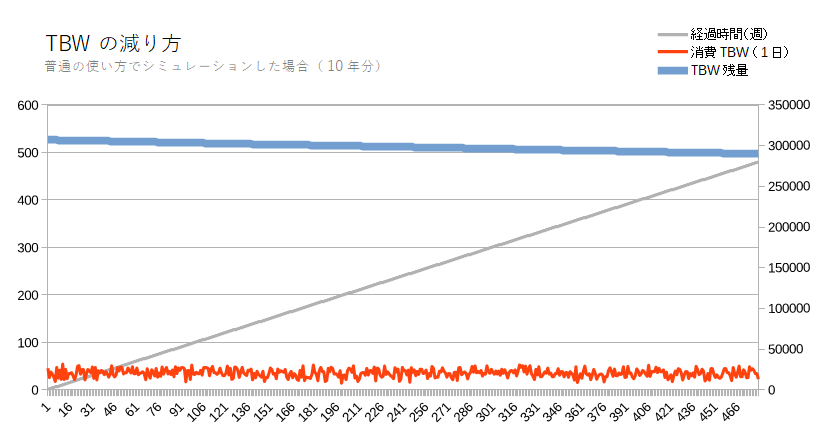
SSDのTBWは、普通の使い方だと1日5GB前後しか消費しない。1日5GB前後の消費ペースで計算すると、300TBを消費し切るのに約82年も掛かる計算になります。
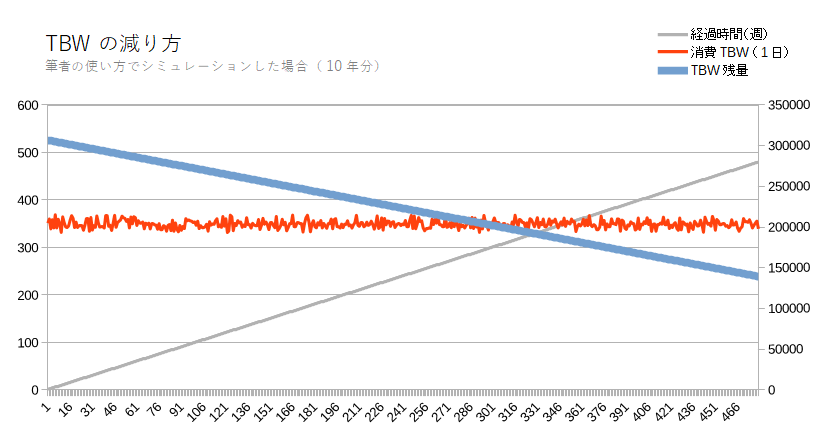
筆者の場合は1日50GBのペースでTBWを消費しているが、これでも300TBを全て使うのに約16年を要する計算に。理論上、SSDの寿命は恐ろしく長いというわけです。
| 保証期間の違い | |||
|---|---|---|---|
| ストレージ | SSD | HDD | メモリ |
| 保証期間 | 3~10年 | 2~5年 | 永久 |
メーカーの保証期間を比較すると、SSDの方が長く設定されています。このことからも、SSDは極めて壊れにくいストレージということが分かる。
SSDの寿命についてもっと詳しく知りたいと思ったら、こちらの記事も読んでみてください。
普通に使ってたら「まず壊れない」
メーカーの保証期間は短めに設定されている

データの信頼性
HDDやSSDに保存したデータが、どれくらいの期間に渡って保持されるか。SSDは「通電しなければデータが消える」などと言われているが、そんなことはない。
「SSDの寿命を解説 / 通電しないとデータは消えるのか?」でも解説しているように、正常な状態のSSDであれば、データが蒸発することはない。寿命の尽きたSSDでも、52週間は保持される(※気温による)。
そしてHDDやSSDは、メーカーの公称値によれば、保存しているデータが化ける確率は10-14です(エンタープライズ向けなら10-15 ~ 10-16に達する)。
しかし、実際には公称値の確率ほど回復不能な致命的なビット化けは起こらない。現代のHDDやSSDには「ECC」が内蔵されているため、たとえビット化けを起こしても修正されるためです。
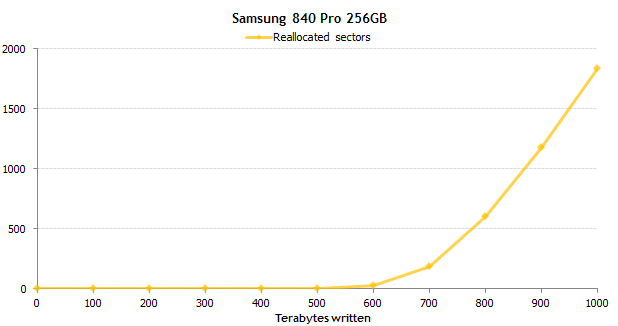
「Samsung 840 Pro」では、TBWの8倍に相当する書き込みでデータ化けが急増。
よってHDDもSSDも、データの信頼性に大きな差はない。ただし、SSDはTBWが尽きるにつれてビット化けを起こしやすくなる傾向があるので、HDDが壊れないという仮定であれば…長期の信頼性はHDDが勝つ。
まぁ、現実的な問題として、SSDのTBWは普通に使っていては使い切れないため、一般人にとってはどちらも大差ないと思って良い。
TBWが残っている内は大丈夫
運良く部品が故障しなければ、長期的な信頼性は高い
あと、HDDの方が安いので信頼性を確保しやすいメリットも忘れずに。バックアップ用のHDDを用意したり、複数のHDDでRAIDを構成したりするコストは、HDDの方が安上がりです。

容量とコスト
最後のSSD vs HDDは、容量あたりのコストパフォーマンス。
SSDが登場してから、技術革新によって確実に低価格化を進めてきたSSDだが、まだまだHDDのコスパには及ばないのが現実。なぜならHDDも確実にコスパが向上しているためです。
米国のコンサルティング企業「ガートナー」による調査と予測では、HDDのコスパにSSDが追いつくことは無いとのこと。データの大量保存にはまだまだHDDが有利な状況と言える。
| Amazon価格で比較 | |||
|---|---|---|---|
| 容量 | HDD | SSD | SSD(複数) |
| 250GB | – | 7908 | – |
| 500GB | 5270 | 11751 | – |
| 1TB | 5270 | 25557 | – |
| 2TB | 6566 | 49347 | – |
| 3TB | 7063 | – | 74904 |
| 4TB | 9117 | 103800 | – |
| 6TB | 12906 | – | 149808 |
| 8TB | 17798 | 498000 | 207600 |
| 10TB | 46450 | – | 256947 |
| 12TB | 66047 | – | 311400 |
Amazonで売っているHDDとSSDで、容量別に価格比較をまとめてみた。見ての通り、HDDの安さは圧倒的。容量が大きいほど差はひどくなっており、2TB以上のSSDはなかなか買う気になれない。
よって、ストレージを何に使うのか。用途をハッキリさせてHDDとSSDを使い分ける必要があります。
- OSやゲームなどソフトがメイン:SSDが適任
- 録画したゲームプレイやTV番組:HDDが適任
非常にありふれた回答になってしまったが、2018年の時点でも、この使い分け方はまったく変わっていない。筆者もゲームはSSDに入れ、使う頻度の少ないデータ類はHDDに入れています。
安くなったが、まだまだHDDには届かない
極めて安価、複数のHDDを使えば10TB以上も余裕

SSD vs HDD:まとめ
| SSD vs HDD | ||
|---|---|---|
| 対決内容 | ||
| OSの起動時間 | 圧倒的に速い | 遅いしモッサリ |
| 読み書き速度 | 2~18倍 | 速くても250MB/s程度 |
| 動作音と静音性 | 無音に近い | シーク音がする |
| 消費電力と省電力性 | 3~6割で済む | アイドル時もある |
| 振動 | ない | 共振することも… |
| 動作時の温度 | NVMeは高熱 | 一貫して普通 |
| 磁気の影響 | 受けない | 磁気でデータ破損 |
| データの信頼性 | TBWが尽きるまでは高い | 常に高い |
| 容量とコスト | HDDには届かない | 数千円でTB級が買える |
| まとめ | ソフトやゲーム用にベスト | データの長期大量保存にベスト |
ここまでの「SSD vs HDD」をまとめた。ストレージとしての性能はSSDの方が上位ですが、2018年時点でも価格がまだまだ高いため、HDDに取って代わることは無い。
SSDとHDDを併用するのが基本的な使い方で、両者の強みを活かして運用するのが大事です。
Windowsやゲーム用なら「SSD」が優位
筆者がPS4にて、ゲームをSSDから起動した場合とHDDから起動した場合で、起動に掛かる時間がどれくらい短縮されるのかを検証した動画がこちら。見ての通り、SSDは2倍以上の速さです。
| ゲーム | 内蔵HDD | ポータブルSSD | 高速化 |
|---|---|---|---|
| MHW:待合エリア | 46.86 秒 | 18.97 秒 | -59.5% |
| MHW:クエスト | 24.64 秒 | 13.63 秒 | -44.7% |
| FF15 | 117.37 秒 | 27.27 秒 | -76.8% |
| CoD:WW2 | 27.31 秒 | 16.47 秒 | -39.7% |
| R6S:ファベーラ | 26.11 秒 | 17.10 秒 | -34.5% |
| バイオハザード7 | 102.94 秒 | 44.65 秒 | -56.6% |
| 平均ロード時間 | 57.54 秒 | 23.02 秒 | -60.0% |
他のゲームで試しても、だいたい同じ結果に。ゲームのロード時間を高速化したり、Windowsのレスポンスをキッレキレにするなら、SSDにするのが一番良い。
特にゲーミング目的の人なら、最低でも500GBくらいの容量があるSSDを選ぶのがおすすめ。最近のゲームは1本あたりの容量が多いので、Steamでゲームを数本買ってるとすぐに満杯になってしまう。

ちなみに、筆者はゲーミング用に「Micron 1100 SSD 2TB」という、大容量なSSDを使っている。Steamのゲームを50本くらい入れているが、まだ600GBくらい空きがあるので余裕さが違う。
毎年SSDの価格は下がっているけれど、まだまだアプリケーションの動作を高速化するためのストレージ。というのがSSDの立ち位置です。
パソコンを選ぶ時は、せめてWindowsがSSDに入っているモデルを選ぼう。「新品なのに動作が遅い…」なんて失敗をする可能性はほぼゼロになる。
ドスパラなどのBTOでゲーミングPCを買う場合、必ずSSDが入っているかを確認する。容量は少なくとも250GBは必要。120GBだとすぐに枯渇します。
多少予算オーバーしても、SSDを500GBくらいにカスタマイズするのは賢い選択になります。
データの大量かつ長期の保存なら「HDD」が優位

ゲームプレイの録画データ、大量のスクリーンショットや写真、録画したテレビ番組、アプリのインストーラーなどなど。大量のデータを保管するなら、HDDがおすすめ。
HDDの良いところは、とにかく安いということ。2TBのHDDが6000円くらいから買えるので、データ置き場に非常に向いている。そして安いので、保守性を高めやすいのもポイント。

HDDは1枚だけで運用していると故障した時にデータを失う可能性が高いが、このように2枚用意して定期的に片方のHDDにデータをコピペしておけば、失う可能性は大幅に減らせる。
HDDはどれだけ値段の高いサーバー向けモデルを選んだとしても、故障する確率がゼロになることはない。しかし、幸いなことに「安価」なので、枚数を増やすのは容易い。
1枚にお金を掛けるくらいなら、そのお金で2~3枚と購入してバックアップを取るようにするのが、筆者の経験では一番良い結果を残しています。
ちなみにバックアップと言えば「RAID 1」を思い浮かべる人は少なくないと思うが、残念ながらRAID 1はバックアップのために存在する技術ではないので要注意。詳しくは以下より。
パソコンを選ぶ時は、とりあえず1TBあれば十分だと思います。多くても2TBくらいにして、足りなくなってから自分で増設するのがコスパが良い。
最初からカスタマイズで複数のHDDを入れるのはかまわないけれど、BTOメーカーは「HDDの増設」のカスタマイズ費が驚くほど高額なので、筆者はおすすめしていない。
ドスパラなどのBTOでゲーミングPCを買う場合も、基本的に同じです。HDDは最初から入っている分だけにしておいて、増設カスタマイズはしないこと。増設はボッタクられます。
たとえば2TBのHDDを1台追加しようとすると、10600円も取られますが、Amazonで自分で購入すれば6000~7000円で済む。4TBだと何と21000円も取られるが、Amazonなら9000円で済む。
なので、ゲーミングPCを選ぶ時は、あとからHDDを追加するかもしれない。ということを想定して、あまり小型ケースのPCは選ばないほうが安心。
故障率 ^ 台数 = データを完全に失う確率
仮にHDDが故障する確率を1%とします。毎日ガチャを引いて、1%の確率でハズレを引くという考え方なら、100日に1回は壊れる計算になる。
しかし、2台あれば「0.01 ^ 2 = 0.001」なので10000日に1回。3台あれば100万日に1回。4台も用意すると1億日に1回までに、データを完全に失う確率を減らせます。
要するに、複数のHDDが同時に壊れる確率は極めて低いんですよ。というわけでデータを長生きさせたいなら、エンタープライズな1台よりも、一般向けモデルを2~3台の方が「確実」です。
「HDD + SSD」で爆速化は選択肢になるか?
SSDは容量を確保するのが難しいですが、Intel Optane MemoryやAMD Store MIと呼ばれる「SSDをHDDのキャッシュとして利用する」技術を使えば、ある程度は解決できる。
筆者が実際にIntel Optane Memoryを使ったところ、たしかにHDDの速度がSSD並に爆速化しました。ただし、完全にSSDではないので注意が必要です。
ゲームやソフトの起動時間は、1回目は遅いままで速くなるのは2回目以降。なお、シャットダウンしてもキャッシュは残るので、書き込みをあまりしない使い方なら扱いやすい。
筆者がおすすめするSSD

こちらの記事にまとめました。現時点でもっともオススメなのは「Samsung 860 EVO」ですね。平均的な値段だが、耐久性能(TBW)は競合品より60%以上も多い。
筆者によるレビューもあります。
筆者がおすすめするHDD
HDDを製造しているメーカーは「東芝」「WD」「Seagate」の3社なので(HGSTはWD傘下)、選択肢は意外と少ない。どこを選んでも、故障するかどうかは「運要素」が多い。
筆者自身は、賛否両論あるSeagate製のHDDを多用しています。10年くらい前にSeagateは黒歴史を作ってしまったために、その頃を知っているユーザーからは敬遠されがち。
だが、昔のことです。最近はプラッタの枚数を減らすなど、故障率を抑える工夫が凝らされているし、そもそもSeagateは安いので数を束ねて信頼性を確保しやすいので好みです。
個人がデータ置き場として使うのであれば、Seagateの「Barracuda」や、Western Digitalの「WD Blue」で十分かと。心配ならもう1個用意して、定期的にバックアップを取りましょう。
Barracudaから選ぶなら、2プラッタモデルの「ST4000DM004」(4TB)か「ST2000DM006」(2TB)をオススメする。
シーゲイトは個人的にムリ…という人は、WD Blueで良いかと。なお、WD BlueのレビューにSeagateが壊れやすいというレビューがあるが、型番が古くてアテになりません。
統計データで言えばBackBlazeが有名※1ですが、これもサーバー用に使うべきではないHDDを使ったことで起こったこと2※で、前提が歪んでいるので個人が使用する場合の故障率から乖離してしまう。
Seagate BarracudaやWD Blueはもっぱらデータ置き場として使うべきグレードのHDDで、動画編集やNASなどでゴリゴリと読み書きするつもりなら上位グレードを買うことです。
※1:「HDD約3万5000台を運用した実績からSeagate製品の圧倒的壊れっぷりが明らかに」を参照。
※2:なぜサーバー屋であるBackBlaze社が、わざわざサーバー用じゃないHDDをサーバーに使ったのか…謎です(苦笑)。
ガッツリごりごりと使うならエンプラ向けを…
というわけで、筆者がSeagate Barracudaを多用するのは「読み書きしている時間は僅かで、たまにデータを置きに行く」という使い方だから。常時読み書きするならマジメなHDDを選んだ方が良い。
Seagateのエンプラ向けHDD「Enterprise Capacity」は、値段の割には故障率がかなり抑えられている※モデル。5台以上の同時運用も想定したモデルなので、RAIDもガッツリ組める。5年保証も嬉しいところ。
※「Backblaze Hard Drive Stats for 2017」より。
もう一つのオススメは「HGST Deskstar」。本当にスゴイのはUltrastarなんですが、入手性が最悪なのでDeskstarで妥協。それでも、HGSTの頑丈さは昔から定評があります。
なお、新しいHGST Deskstarはなぜか「4TB(2枚組)」で、旧モデルの1台分に相当する価格で販売されている。これは完全に推測ですが、従来のDeskstarをWD Goldに格上げして、基準に満たないHDDを今のDeskstarに充てたのではないかと。
新モデルと旧モデルで2倍近い値段差があるので、そのように思えてしまう。
なので、一番新しい2017年版のHGST Deskstarを買うなら、WD Goldを買ったほうが良いと思われる。エンプラ向けHDDなので、信頼性は極めて高い(エラー率は10-15 / MTBFは250万時間…凄)。
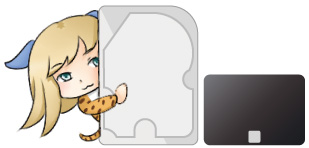
というわけで、SSDとHDDはそれぞれ向き不向きがハッキリとしていることが分かったと思います。用途に合わせてしっかりとSSDとHDDを選び分け、併用するのが現状の基本です。
以上「SSDとHDDの違いは何?:それぞれの強みと弱点を解説」でした。




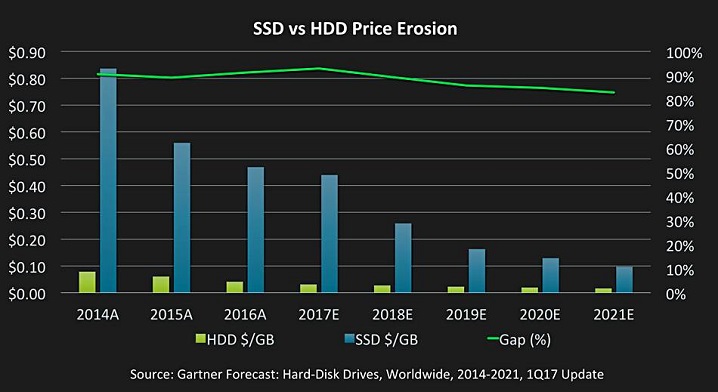














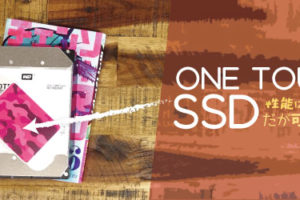





 おすすめゲーミングPC:7選
おすすめゲーミングPC:7選 ゲーミングモニターおすすめ:7選
ゲーミングモニターおすすめ:7選 【PS5】おすすめゲーミングモニター
【PS5】おすすめゲーミングモニター NEXTGEAR 7800X3Dの実機レビュー
NEXTGEAR 7800X3Dの実機レビュー LEVEL∞の実機レビュー
LEVEL∞の実機レビュー GALLERIAの実機レビュー
GALLERIAの実機レビュー 【予算10万円】自作PCプラン解説
【予算10万円】自作PCプラン解説 おすすめグラボ:7選
おすすめグラボ:7選 おすすめのSSD:10選
おすすめのSSD:10選 おすすめの電源ユニット10選
おすすめの電源ユニット10選


 「ドスパラ」でおすすめなゲーミングPC
「ドスパラ」でおすすめなゲーミングPC

 やかもちのTwitterアカ
やかもちのTwitterアカ



optaneで高速化するとシャットダウン後にキャッシュ消えてしまうんですか?
はて。構造上不揮発性メモリのはずだから消えないと思うけど。でないとOSの起動短縮も出来なくなってしまうわけだし。
Loilo で撮影してる人は4TB HDD買うのがお勧め。
500GBくらいだと全然足りない。
Loiloって容量の食い方が凄いですよね~…。
だから最近、有料のBandicamに乗り換えました。画質に大差ないけれど容量がLoiLo比で10%くらいで済むので重宝してます。
Barracudaの一般用2TB HDDなら、もう一つ製品があります。今年7月に発売されたばかりの、ST2000DM005 です。
https://www.amazon.co.jp/dp/B07FD98N7N
ST2000DM005:5400rpm, キャッシュ256MB, プラッタ1枚, SMR(瓦書き)
ST2000DM006:7200rpm, キャッシュ64MB, プラッタ2枚, 非SMR
その他、Seagate公式のデータシートを見る限りでは、DM005の方が低消費電力(DM006比で2分の1以下)で、ロード/アンロード サイクルが2倍、回復不能読み出しエラー率も10の-15乗(DM006は10の-14乗)となっています。
https://www.seagate.com/www-content/datasheets/pdfs/3-5-barracudaDS1900-11-1806JP-ja_JP.pdf
SMR方式が許せるなら、安定性はより高いかと。
いつもブログ楽しみにしてます!
すみません、最近ノーパソ見てるのですがeMMCの速度ってどれぐらいでしょうか?
記事どこかありますか?
丁寧な記事お疲れ様です。
面白かったです。
「SSDvs HDD読み書き速度」のところで HDDのところの「原理的に SSDに追いつくのは不可能」が「原理的に HDDに追いつくのは不可能」になってます
質問があるのですが、SSHDの性能・コストパフォーマンスはいいのでしょうか。
パソコンが少し古くIntel Optane Memory等が使えないのですが、SSHDでしたら大容量で読み書きが早くなるかと思いまして検討しています。
イマイチです。キャッシュが8GBと小さいので、飛躍的な効果は見込めません。
ランダム性能も普通のHDDと比較して2~4倍しか変わらないので、Windowsの動作が微妙に速くなるくらいです。
[…] SSDとHDDの違いは何?:それぞれの強みと弱点を解説 更新日2018.09.09 […]
2020年8月現在、SSDとHDDの価格差はかなり縮まっています。
例として1TBクラス(960~1024GB)を挙げます。この記事が書かれた当時(2018年9月)のSSD・HDDの価格差は、割合にして(25557÷5270=)4.8倍以上でしたが、
今だと、SSDについては1万円程度で買えるものが出現しています。
HDDは4500円程度なので、割合にすれば2.2倍と、SSDの低価格化が進んでいます。
SSDの単価はだいたい2年ごとに半減しているのに対し、HDDの低価格化は鈍化しているため、コスパ面でもSSDが優位に立つ可能性はあると思います。